ご利用準備~共通
クラウド出面管理DMENは現場に関連する元請企業、協力会社、そして作業員のみなさまがそれぞれに情報を登録し、共有するシステムです。
まずは、それぞれの利用者にご利用登録をしていただく必要があります。
DMENのWEBサービスを利用するためには[企業ログイン⇒①利用者(作業員/従業員)②現場管理者③企業管理者ログイン]という2段階のログインが必要です。
企業はもちろんのこと、個人事業主であっても企業登録は必要です。
ただし、ここでいう「企業」は登記された正式なものでなくても構いません。
他社(者)に対して一意な電話番号を登録していただければDMEN上の企業として登録されます。
登録の際には他ユーザーとの重複を避けるため正確な電話番号を市外局番から入力してください。
なお、業務上の電話番号は公開を前提としているためDMENでは個人情報とはみなしていません。この点ご不安なかたはDMENのご利用は見合わせてください。
1.企業登録
DMENのWEBサービスのフロントページにアクセスします。
URLは https://dmen-kikaku0196.com/DMEN/sel_sha.html です。
「新規企業登録」にアクセスします。
リンクはフロントページ、上部メニューバーの「新規企業登録」、あるいはログインウィンドウ下部の「こちら」から です。
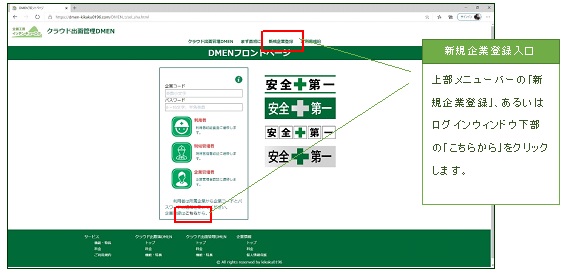
新規企業登録フォームに遷移します。
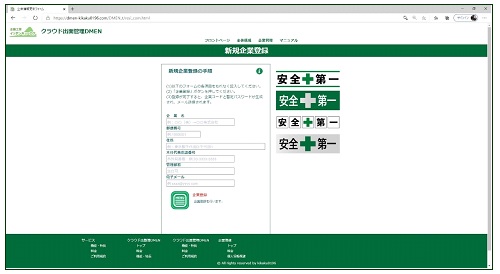
インフォメーションアイコンにカーソルを合わせると詳細ガイダンスが表示されます。
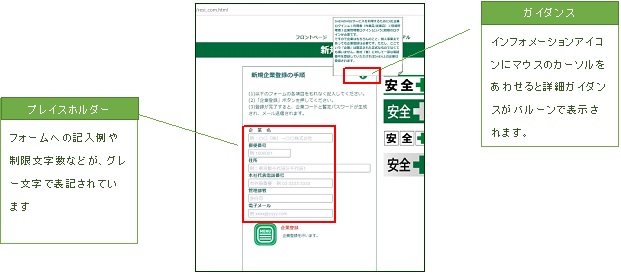
新規企業登録フォームについて、管理部署以外はすべて必須項目です。
※入力項目不測の状態で企業登録ボタンを押すとエラーメッセージが表示されます。
登録フォームに必要事項を記入してゆきます。
また、各フォーム欄にはグレー文字で簡単なガイダンスが表示されています。(プレイスホルダー)
企業名には株式会社〇○、△△有限会社 等名称を正確に入力してください。
個人事業主の方は屋号か御氏名を入力してください。
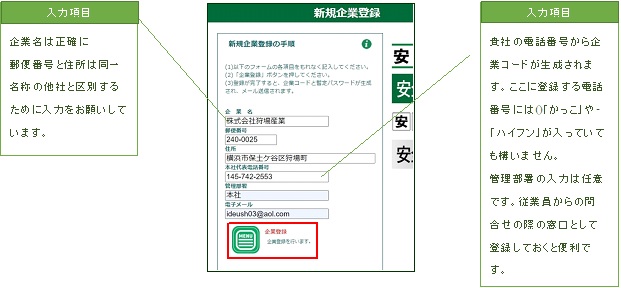
各項目に登録情報を入力したら「企業登録」ボタンを押してください。登録内容の確認画面に遷移します。
入力内容に間違いがないか確認してください。間違いがなければ「企業登録」ボタンを押してください。登録が完了すると、企業コードと暫定パスワードが発行されます。
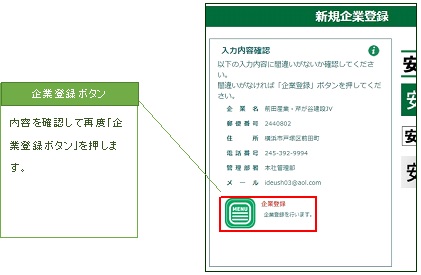
登録結果が表示されます。
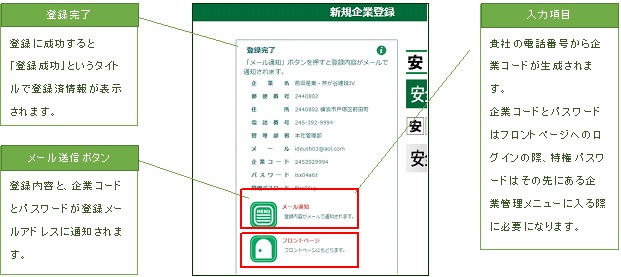
登録に成功すると企業コード、企業パスワードと特権パスワードが発行されます。
企業コードは登録された貴社電話番号から生成されたものです。
企業コードと企業パスワードは企業管理者だけでなく、従業員や現場管理者も利用しますので、社外秘として、社内では企業管理者の管理のもと公開情報として運用してください。
特権パスワードは企業管理者以外、社内秘にしてください。
企業パスワード、特権パスワード共、企業管理者の権限で行う「企業情報更新/変更」で変更可能です。
セキュリティに配慮しつつ、管理しやすいパスワードに変更してください。
メール通知ボタンを押すと、登録した主要な情報と企業コード、パスワードが登録メールに通知されます。
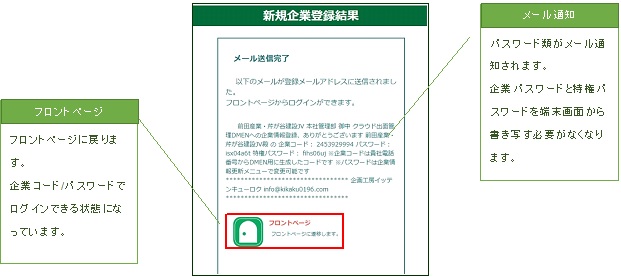
登録に失敗するとエラーメッセージが表示されます。
典型的なエラーは重複登録とフォームへの入力文字数超過です。
入力文字数の制限は入力フォームのプレイスホルダーに表示されています。入力文字数を制限以下に工夫してください。
企業名やメールアドレスなど正確を期すべき入力項目が文字数超過となっている場合は所定のメールフォームでお問合せください。
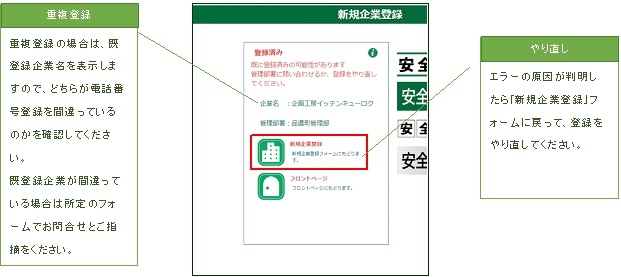
以上が、新規企業登録の手順です。
管理者権限で行う各機能の詳細については別項に譲りますが
- 従業員全体の入退場履歴のモニター
- 従業員全体の特定日付および本日現時点における入退場状況のモニター
- 従業員空の各種申請に対する承認(月締め、休暇/休出、打刻漏れ修正)
- 新規現場登録
- 新規従業員の登録と部署や配置現場の指定
- 企業情報の更新/変更
DMENはこうした機能をサポートしており、建設業における労務管理上の基本データをCSV形式で提供します。
なお、これらのデータを企業毎の帳票にカスタマイズするサービス(有償)も企画工房イッテンキューロクにて展開中です。
